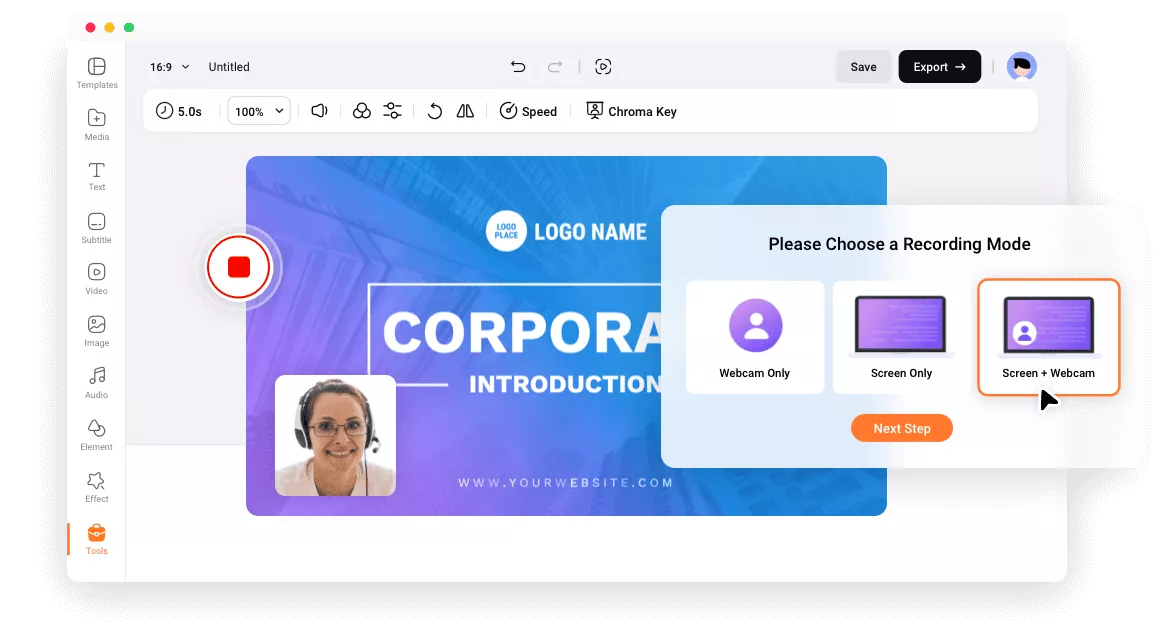為什麼選擇 FlexClip 錄製您的簡報?
免費使用
您可以免費錄製簡報,無需註冊帳戶,且錄製影片不會添加浮水印。
線上錄製
無需下載任何軟體或擴展程式,直接在瀏覽器中錄製簡報。
安全保障
您的內容是完全私密的,FlexClip 無權訪問您的錄製。您的錄製檔 100% 安全。
please input title
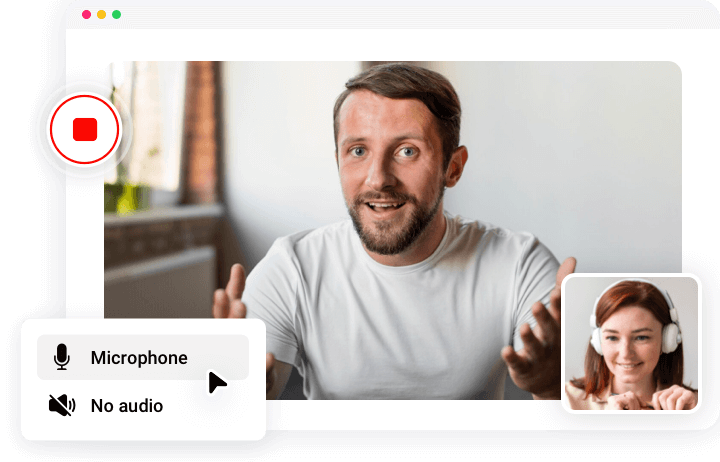
使用強大的工具編輯您的錄製影片
FlexClip 是一款集簡報錄製和影片編輯功能於一體的全能工具,您可以隨意編輯錄製內容。裁剪、分割、圓形裁切、添加注釋等。如果您的錄製內容有背景噪音,FlexClip 還提供一鍵去噪功能,幫助清除雜音!
編輯錄製影片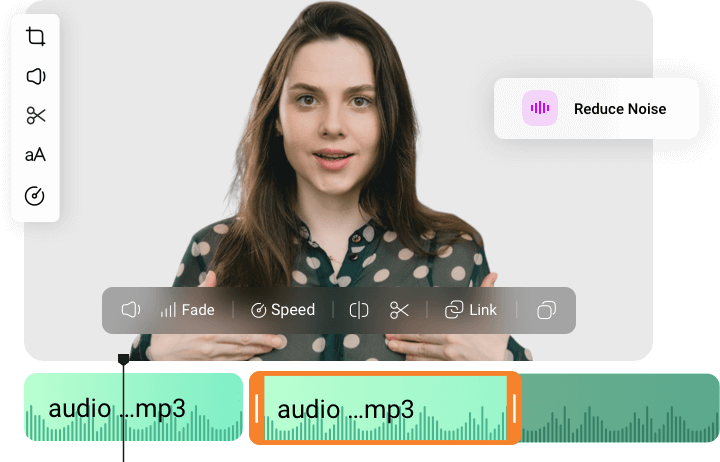
自動生成字幕和文字稿
借助 FlexClip 的 AI 工具,您可以更高效地進行影片編輯。使用 AI 自動字幕生成功能,為簡報錄製影片添加字幕,使內容更加易懂。此外,AI 字幕翻譯功能還可以將字幕翻譯成其他語言,幫助您吸引更多觀眾。
立即體驗
輕鬆分享
當您的錄製完成且滿意後,您可以輕鬆下載並高質量分享影片。除了導出到本地檔夾,FlexClip 還支持將影片保存至雲端服務、通過短鏈接分享,或直接上傳到 YouTube、TikTok 等平臺。
立即嘗試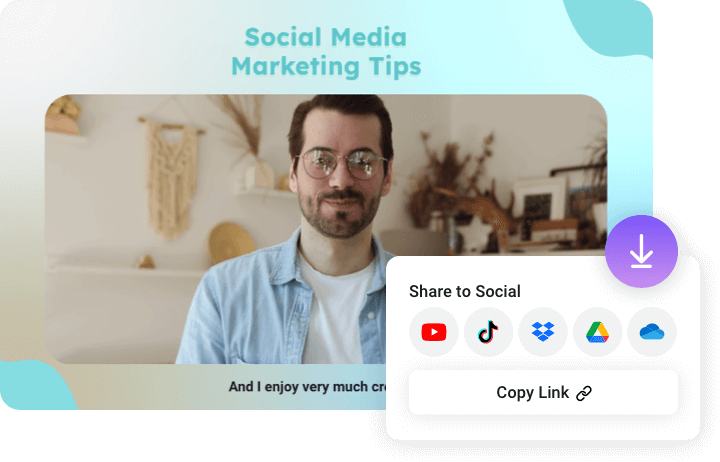
如何錄製簡報?
- 1
選擇錄製模式
前往工具頁面,找到錄製工具,您可以選擇錄製演示螢幕、攝像頭,或兩者同時錄製!
- 2
開始錄製
點擊紅色按鈕開始錄製,錄製前會有倒計時提示。完成錄製後,點擊停止按鈕結束錄製。
- 3
下載或繼續編輯
錄製完成後,點擊“下載或編輯”按鈕,影片將自動下載並進入編輯器,供您進一步編輯。
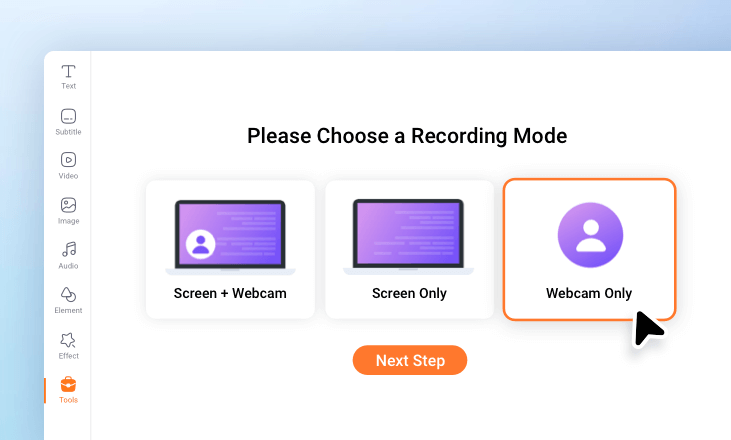
常見問題
FlexClip 簡報錄製工具是免費的嗎?
是的,您可以免費錄製簡報,無需註冊帳戶,且影片沒有浮水印。如果您需要繼續編輯錄製的內容,免費版會有限制一些功能和資源
如何同時錄製簡報螢幕和我自己?
FlexClip 提供強大的螢幕錄製功能,支持三種錄製佈局:錄製螢幕、錄製攝像頭或同時錄製兩者。如果想同時錄製簡報螢幕和自己,選擇“螢幕 + 攝像頭”模式即可。
我可以編輯我的錄製內容嗎?
當然可以,錄製的內容完全可以編輯。您可以使用 FlexClip 提供的強大編輯工具、AI 功能、豐富資源和特效進行個性化修改。
如何保存和分享我的簡報錄製影片?
您可以直接下載編輯完成的影片,或將影片保存到雲端服務(如 Google Drive)。還可以通過短鏈接分享,或直接上傳到 YouTube、TikTok 等平臺。